¿Cómo insertar automáticamente un punto decimal en un número en Excel?
Supongamos que necesitas escribir múltiples números, cada uno con dos decimales como se muestra a continuación. Sería una pérdida de tiempo si tuvieras que escribir el punto decimal manualmente. Ahora te mostraré una manera rápida de insertar el punto decimal en un lugar específico automáticamente en Excel.

Insertar punto decimal automáticamente
Insertar punto decimal automáticamente
Para insertar el punto decimal automáticamente, debes ir a Opciones para configurar los decimales.
1. Abre Excel y haz clic en Archivo (en Excel 2007, haz clic en el botón Office) > Opciones. Ver captura de pantalla:
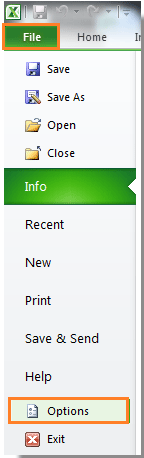
2. Luego, en el cuadro de diálogo Opción, haz clic en Avanzado en el panel izquierdo. Ver captura de pantalla:

3. Luego, en la sección derecha, encuentra la casilla de verificación Insertar automáticamente un punto decimal en el grupo de opciones de Edición, márcala y especifica el número de decimales en la lista Lugares. Ver captura de pantalla:

4. Haz clic en Aceptar para cerrar el cuadro de diálogo. Luego, cuando escribas números en Excel, el punto decimal se insertará automáticamente. Ver captura de pantalla:

Las mejores herramientas de productividad para Office
Mejora tu dominio de Excel con Kutools para Excel y experimenta una eficiencia sin precedentes. Kutools para Excel ofrece más de300 funciones avanzadas para aumentar la productividad y ahorrar tiempo. Haz clic aquí para obtener la función que más necesitas...
Office Tab incorpora la interfaz de pestañas en Office y facilita mucho tu trabajo
- Habilita la edición y lectura con pestañas en Word, Excel, PowerPoint, Publisher, Access, Visio y Project.
- Abre y crea varios documentos en nuevas pestañas de la misma ventana, en lugar de hacerlo en ventanas separadas.
- ¡Aumenta tu productividad en un50% y reduce cientos de clics de ratón cada día!
Todos los complementos de Kutools. Un solo instalador
El paquete Kutools for Office agrupa complementos para Excel, Word, Outlook y PowerPoint junto con Office Tab Pro, ideal para equipos que trabajan en varias aplicaciones de Office.
- Suite todo en uno: complementos para Excel, Word, Outlook y PowerPoint + Office Tab Pro
- Un solo instalador, una licencia: configuración en minutos (compatible con MSI)
- Mejor juntos: productividad optimizada en todas las aplicaciones de Office
- Prueba completa de30 días: sin registro ni tarjeta de crédito
- La mejor relación calidad-precio: ahorra en comparación con la compra individual de complementos